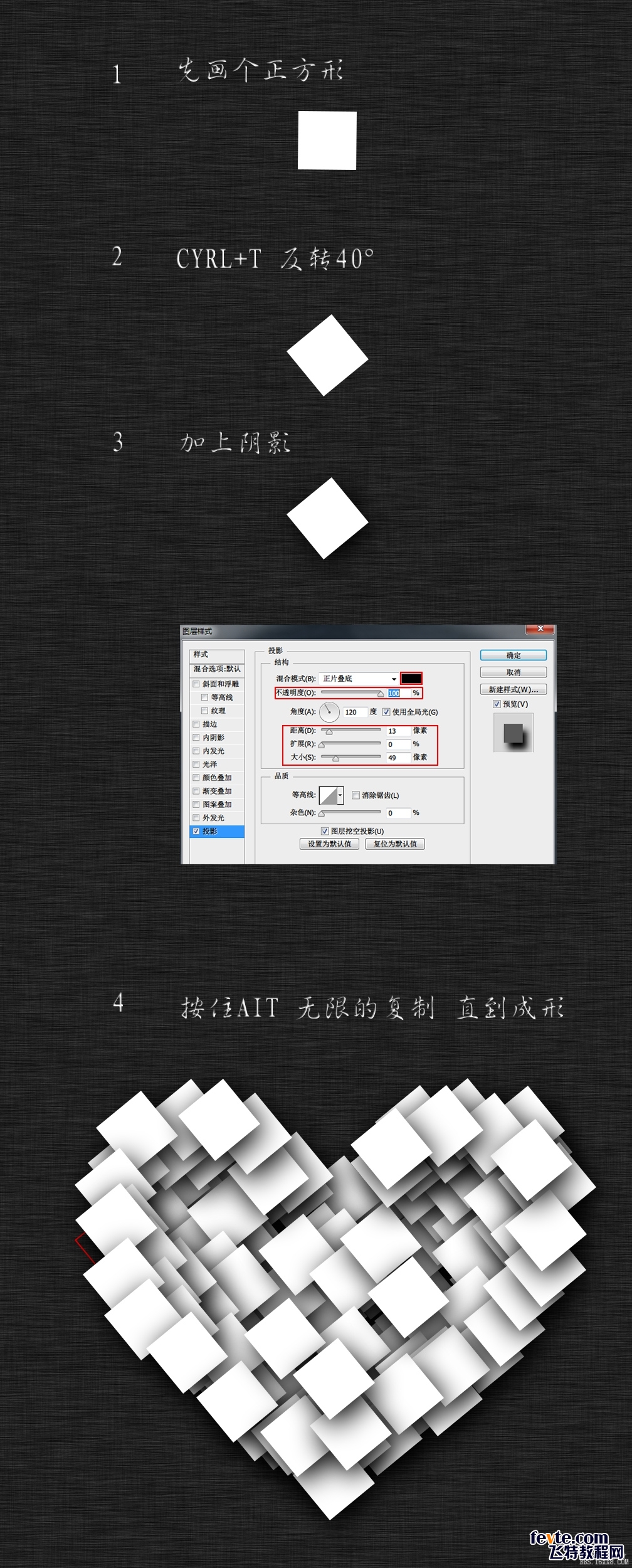萬盛學電腦網 >> 圖文處理 >> Painter教程 >> Painter繪制卡通小丑頭像
Painter繪制卡通小丑頭像
本教程是向大家介紹利用Painter繪制卡通小丑頭像過程,繪制出來小丑非常可愛。雖然教程有點老,但卻非常實用,轉發過來,和的朋友一起分享學習,希望大家喜歡。先看看效果圖:

具體的繪制過程如下:
1.運行Painter IX軟件,新建一個空白文件,設置自己喜好的Paper Color。
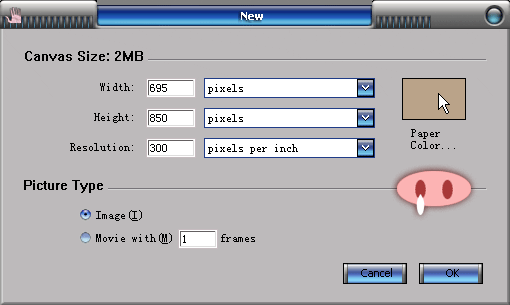
2.選擇Artists Canvas的紙紋,並把紙紋縮放比例改為50%,這樣紙紋的顆粒會更加細膩一些。
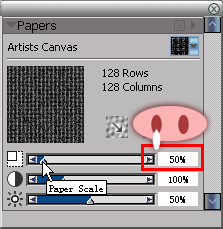
3.使用Pencils/Sketching Pencil 5作為起稿的工具,根據構思畫出大致的素描草圖。

4.切換到Artists'Oils/Soft Grainy Brush,給小丑的假發鋪上靓麗的色彩。

5.做為假發顏色的對比,我設定帽子的顏色為藍色,同時注意帽子的體積感塑造。

6.畫出白色的部分,衣領和嘴邊的油彩。不用完全平塗,可以利用底色作為暗部,畫出亮部的大致關系。

7.畫出鼻子和膚色的范圍。

8.進行進一步地塑造,為了平衡構圖,我在畫面右邊添加了小半個氣球,同時也增加一些趣味性。

9.使用Artists'Oils/Dry Palette Knife進行局部的筆觸混合,拉開虛實關系,增加一些變化,同時避免到處都是類似的筆觸。

10.使用Blenders/Grainy Water進行局部柔化處理,在混合色彩的同時也帶出了紙張紋理,增強了畫面的質感效果。最後整體修飾,完成整個創作繪制。對於一些最初的草圖線條可以適當保留,不用畫得過分【干淨】,這樣反而缺乏生氣。
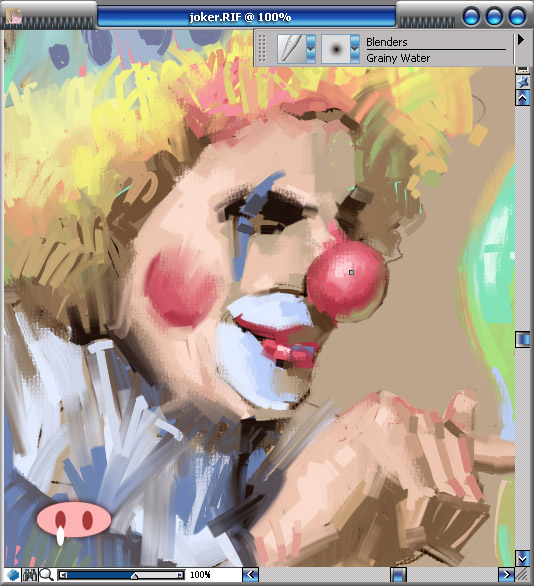
最後完成圖:

教程結束,以上就是利用Painter繪制卡通小丑頭像過程,喜歡的朋友快點來自己嘗試繪制一個吧!
Painter教程排行
軟件知識推薦
相關文章
- 電腦打開PS6閃屏解決方法 win10win8打開ps6閃屏怎麼辦
- win10電腦紅屏解決方法 win10電腦屏幕紅屏是怎麼辦
- win10的build14376修復bug大全 build14376修復了什麼內…
- win8.1Hiberfil.sys文件刪除 win8.1怎麼刪除Hiberfi…
- win7打開網頁死機解決方法 win7電腦開網頁死機怎麼辦
- win7任務管理器不見找回方法 win7任務管理器標題欄不見了怎麼辦
- 電腦一次性永久刪除文件方法 win8怎麼一次性刪除永久文件
- 電腦浏覽器屏蔽彈窗廣告的方法 win7怎麼屏蔽網頁右下角彈窗廣告
- win8內置英文輸入法刪除方法 win8內置英文輸入法怎麼刪除
- 聊聊INSTAGRAM 到底為什麼要改圖標
- 快速將圖片轉換成水彩/油畫風格的TOPAZ IMPRESSION
copyright © 萬盛學電腦網 all rights reserved